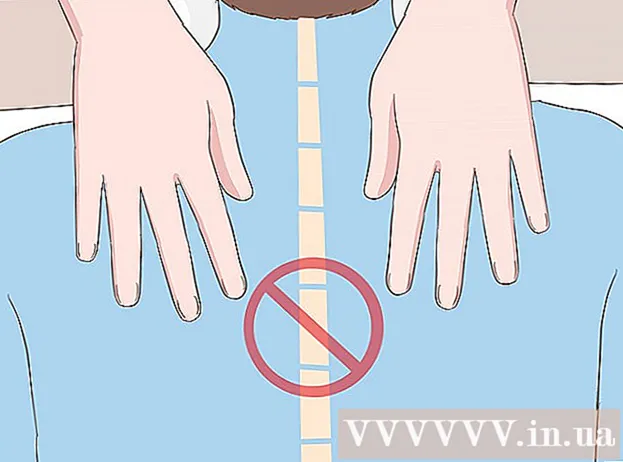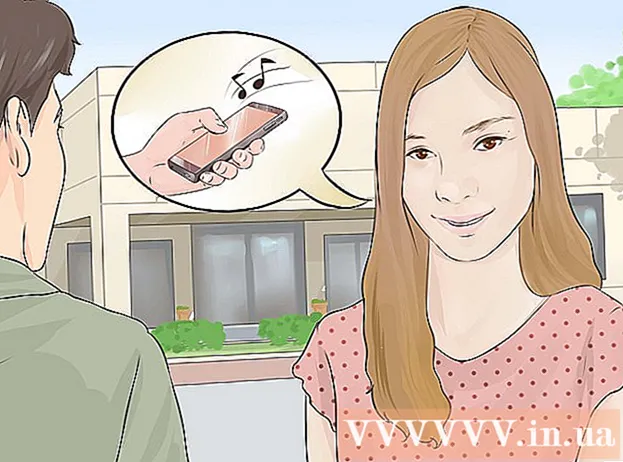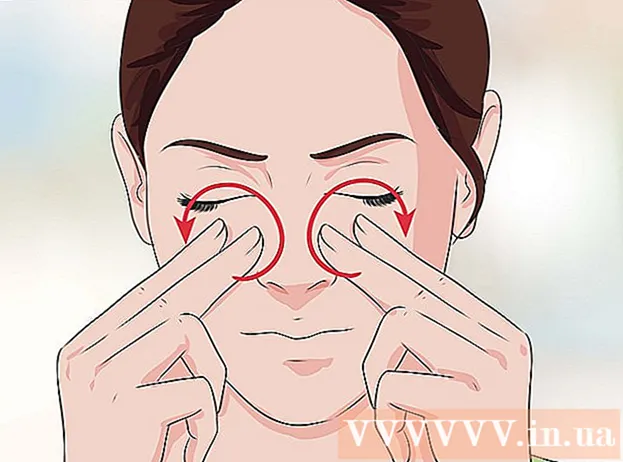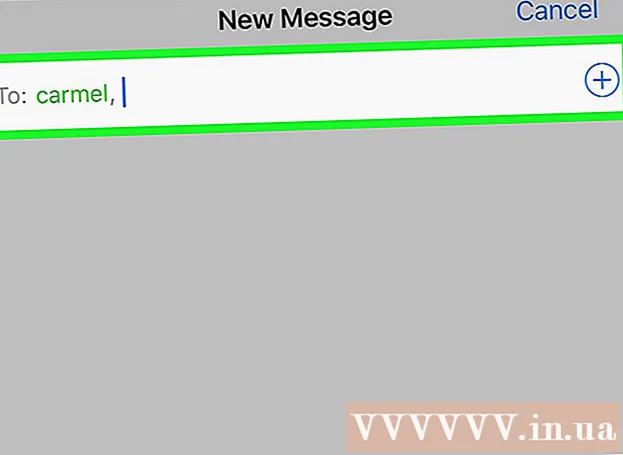Müəllif:
Sara Rhodes
Yaradılış Tarixi:
17 Fevral 2021
YeniləMə Tarixi:
1 İyul 2024
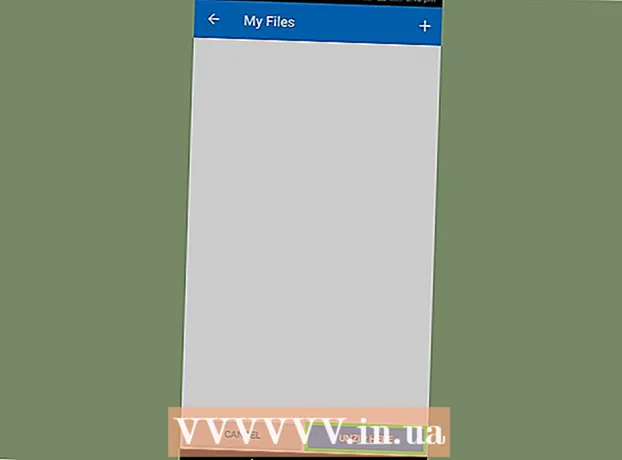
MəZmun
- Addımlar
- Metod 1 /4: Windows -da
- Metod 2 /4: Mac OS X -də
- Metod 3 /4: iPhone -da
- Metod 4 /4: Android cihazında
- İpuçları
- Xəbərdarlıqlar
Bu məqalə, faylları ZIP arxivindən kompüterinizdəki adi bir qovluğa necə köçürməyi sizə göstərəcək. Bir qayda olaraq, məzmununu çıxarmasanız, arxivlərlə işləmək əlverişsizdir. ZIP fayllarının digər arxiv növlərindən (məsələn, RAR faylları) fərqli olduğunu unutmayın, çünki onları açmaq üçün heç bir xüsusi proqrama ehtiyac yoxdur.Bir iPhone və ya Android cihazında ZIP arxivindən faylları çıxarmaq üçün xüsusi proqramı quraşdırın.
Addımlar
Metod 1 /4: Windows -da
 1 ZIP faylını tapın. Arxivi İnternetdən yükləmisinizsə, yükləmə qovluğunda yerləşir (məsələn, Yükləmələr qovluğunda və ya masaüstündə).
1 ZIP faylını tapın. Arxivi İnternetdən yükləmisinizsə, yükləmə qovluğunda yerləşir (məsələn, Yükləmələr qovluğunda və ya masaüstündə). 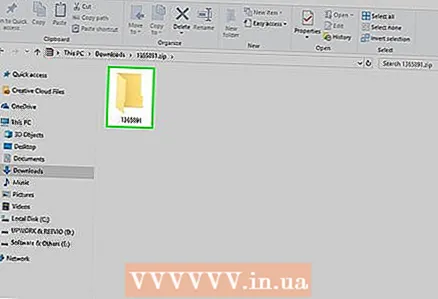 2 Açmaq üçün zip faylını iki dəfə vurun.
2 Açmaq üçün zip faylını iki dəfə vurun. 3 Basın Alınır. Bu nişan ZIP arxiv pəncərəsinin yuxarısındadır. Bu sekmenin altında bir alət çubuğu görünəcək.
3 Basın Alınır. Bu nişan ZIP arxiv pəncərəsinin yuxarısındadır. Bu sekmenin altında bir alət çubuğu görünəcək.  4 Basın Hamısını çıxarın. Bu Checkout alətlər çubuğundadır. Açılan bir pəncərə görünəcək.
4 Basın Hamısını çıxarın. Bu Checkout alətlər çubuğundadır. Açılan bir pəncərə görünəcək. 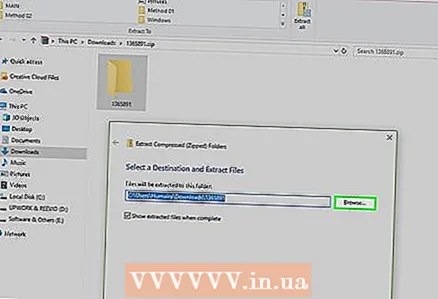 5 Basın Baxış. Sıxılmış Zip Qovluqlarını Aç pəncərəsinin yuxarısındakı ünvan çubuğunun sağ tərəfindədir.
5 Basın Baxış. Sıxılmış Zip Qovluqlarını Aç pəncərəsinin yuxarısındakı ünvan çubuğunun sağ tərəfindədir. - Faylların zip faylı ilə eyni qovluğa çıxarılmasını istəyirsinizsə bu və sonrakı addımı atlayın. Çıxarılan faylları olan yeni bir müntəzəm qovluq yaradılacaq.
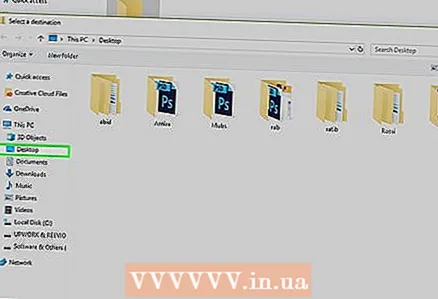 6 Çıxarmaq üçün bir qovluq seçin. Çıxarılan faylların saxlanılacağı qovluq olaraq seçmək üçün sol bölmədə olan qovluq adına (məsələn, "Masaüstü") basın.
6 Çıxarmaq üçün bir qovluq seçin. Çıxarılan faylların saxlanılacağı qovluq olaraq seçmək üçün sol bölmədə olan qovluq adına (məsələn, "Masaüstü") basın.  7 Basın Qovluq seçimi. Bu düymə pəncərənin altındadır. Sıxılmış Zip Qovluqlarını Aç pəncərəsinə qaytarılacaqsınız.
7 Basın Qovluq seçimi. Bu düymə pəncərənin altındadır. Sıxılmış Zip Qovluqlarını Aç pəncərəsinə qaytarılacaqsınız. 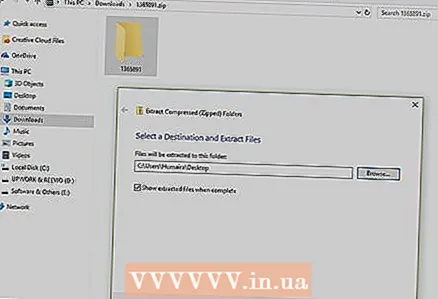 8 Basın Çıxar. Pəncərənin sağ alt küncündədir. Fayllar ZIP arxivindən çıxarılacaq və göstərilən qovluğa göndəriləcək.
8 Basın Çıxar. Pəncərənin sağ alt küncündədir. Fayllar ZIP arxivindən çıxarılacaq və göstərilən qovluğa göndəriləcək. - Faylları çıxarmaq üçün vaxt kompüterinizin sürətindən və ZIP faylının ölçüsündən asılıdır.
Metod 2 /4: Mac OS X -də
 1 ZIP faylını tapın. Arxivi İnternetdən yükləmisinizsə, Yükləmələr qovluğunda yerləşir. Bu qovluğa getmək üçün Finder pəncərəsini açın və pəncərənin sol tərəfindəki Yükləmələr qovluğuna basın.
1 ZIP faylını tapın. Arxivi İnternetdən yükləmisinizsə, Yükləmələr qovluğunda yerləşir. Bu qovluğa getmək üçün Finder pəncərəsini açın və pəncərənin sol tərəfindəki Yükləmələr qovluğuna basın.  2 Gerekirse zip faylını köçürün. Arxivi açdığınız zaman, məzmunu ZIP faylı olan qovluqda yaradılacaq yeni bir adi qovluğa kopyalanacaq. Buna görə arxivi istədiyiniz qovluğa sürükləyin (məsələn, masaüstünə).
2 Gerekirse zip faylını köçürün. Arxivi açdığınız zaman, məzmunu ZIP faylı olan qovluqda yaradılacaq yeni bir adi qovluğa kopyalanacaq. Buna görə arxivi istədiyiniz qovluğa sürükləyin (məsələn, masaüstünə). - Məsələn, zip faylı masaüstündədirsə, çıxarılan faylları olan yeni bir qovluq masaüstündə də görünəcək.
- Ayrıca, zip faylını daşımaq üçün onu seçə bilərsiniz, basın . Əmr+Xarxivi "kəsmək" üçün istədiyiniz qovluğa gedin və basın . Əmr+Varxivi daxil etmək üçün.
 3 Zip faylını iki dəfə vurun. Məzmununu cari qovluğa çıxarmağa başlayacaq.
3 Zip faylını iki dəfə vurun. Məzmununu cari qovluğa çıxarmağa başlayacaq.  4 Bütün faylların çıxarılmasını gözləyin. İşləmə müddəti ZIP faylının ölçüsündən asılıdır. Bütün fayllar çıxarıldıqda, onları arxiv qovluğunda adi bir qovluqda tapacaqsınız; yeni qovluğun adı arxivin adı ilə eyni olacaq.
4 Bütün faylların çıxarılmasını gözləyin. İşləmə müddəti ZIP faylının ölçüsündən asılıdır. Bütün fayllar çıxarıldıqda, onları arxiv qovluğunda adi bir qovluqda tapacaqsınız; yeni qovluğun adı arxivin adı ilə eyni olacaq. - Yeni bir qovluq açmaq üçün üzərinə iki dəfə vurun.
Metod 3 /4: iPhone -da
 1 İZip quraşdırın. App Store tətbiqini işə salın
1 İZip quraşdırın. App Store tətbiqini işə salın  və sonra bu addımları izləyin:
və sonra bu addımları izləyin: - "Axtar" düyməsini basın;
- axtarış çubuğuna vurun;
- daxil edin izip və "Tap" düyməsini basın;
- "iZip" in sağındakı "Yüklə" düyməsini basın;
- istədikdə Apple ID -ni daxil edin və ya Touch ID -ə vurun.
 2 Zip faylını açın. Zip faylı olan qovluğa gedin və ya məsələn bir e -poçt açın və sonra arxivə vurun.
2 Zip faylını açın. Zip faylı olan qovluğa gedin və ya məsələn bir e -poçt açın və sonra arxivə vurun. - iZip, Fayllar tətbiqində saxlanılan arxivlərlə işləmir.
 3 Simgesini vurun
3 Simgesini vurun  . Ekranın künclərindən birində yerləşir. Menyu açılacaq.
. Ekranın künclərindən birində yerləşir. Menyu açılacaq. - Google Diskdə olan bir zip faylını açırsınızsa, ⋯> Aç düyməsini basın.
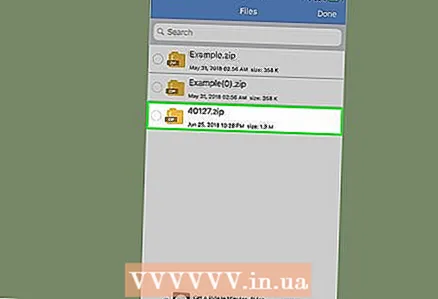 4 Basın İZip -ə kopyalayın (İZip -ə kopyalayın). Bu seçimi açılan menyuda tapa bilərsiniz; bu seçimi tapmaq üçün üst sətirdə hərəkət etməli ola bilərsiniz. ZIP arxivi iZip tətbiqində açılacaq.
4 Basın İZip -ə kopyalayın (İZip -ə kopyalayın). Bu seçimi açılan menyuda tapa bilərsiniz; bu seçimi tapmaq üçün üst sətirdə hərəkət etməli ola bilərsiniz. ZIP arxivi iZip tətbiqində açılacaq.  5 Basın tamam. Bu düymə "Bütün faylları çıxarmaq istərdinizmi?" Sualının altındadır. (Bütün faylları çıxarmaq istəyirsiniz?). Fayllar iZip tətbiq qovluğuna çıxarılacaq; çıxarma prosesi başa çatdıqda, çıxarılan faylları göstərmək üçün qovluq açılacaqdır.
5 Basın tamam. Bu düymə "Bütün faylları çıxarmaq istərdinizmi?" Sualının altındadır. (Bütün faylları çıxarmaq istəyirsiniz?). Fayllar iZip tətbiq qovluğuna çıxarılacaq; çıxarma prosesi başa çatdıqda, çıxarılan faylları göstərmək üçün qovluq açılacaqdır. - Bütün faylları çıxarmaq istənməmisinizsə, ekranın sol alt küncündə Ayır'ı basın.
Metod 4 /4: Android cihazında
 1 WinZip quraşdırın. Play Store tətbiqini işə salın
1 WinZip quraşdırın. Play Store tətbiqini işə salın  və bu addımları izləyin:
və bu addımları izləyin: - axtarış çubuğuna vurun;
- daxil edin winzip;
- "WinZip - Zip UnZip Tool" düyməsini basın;
- "Quraşdır" düyməsini vurun;
- istədikdə "Qəbul et" düyməsini basın.
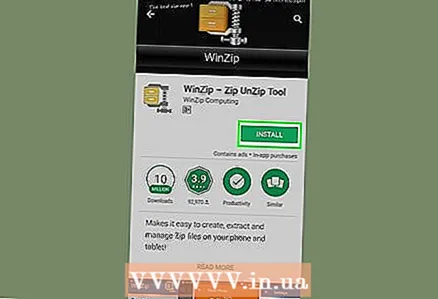 2 ZIP faylını Android cihazınıza yükləyin. Bunu etmək üçün arxivi saxlayan proqramı işə salın (məsələn, Gmail -ə məktub) və sonra "Yüklə" düyməsini basın.
2 ZIP faylını Android cihazınıza yükləyin. Bunu etmək üçün arxivi saxlayan proqramı işə salın (məsələn, Gmail -ə məktub) və sonra "Yüklə" düyməsini basın.  .
.  3 WinZip tətbiqini başladın. Mişar formalı qovluq simgesini vurun.
3 WinZip tətbiqini başladın. Mişar formalı qovluq simgesini vurun. - Android cihazında WinZip -i ilk dəfə işə salırsınızsa, bir neçə giriş səhifəsinə keçin və sonra Başlat -a vurun.
 4 Əsas yaddaşınızı seçin. SD Karta və ya Daxili Yaddaşa (və ya ekvivalentinə) vurun.
4 Əsas yaddaşınızı seçin. SD Karta və ya Daxili Yaddaşa (və ya ekvivalentinə) vurun. 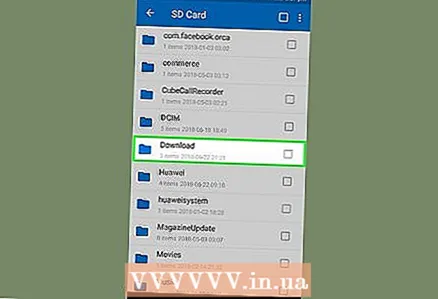 5 Bir qovluğa vurun Yükləmələr. Seçdiyiniz depoda tapa bilərsiniz.
5 Bir qovluğa vurun Yükləmələr. Seçdiyiniz depoda tapa bilərsiniz. - Bu qovluğu tapmaq üçün qovluq siyahısına keçməyiniz lazım ola bilər.
 6 ZIP arxivini seçin. Zip fayl adının sağındakı qutuyu işarələyin.
6 ZIP arxivini seçin. Zip fayl adının sağındakı qutuyu işarələyin. 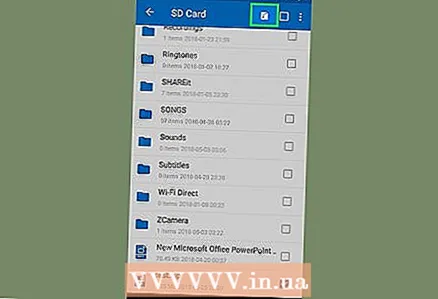 7 Faylları çıxarın simgesini vurun. Şimşək kimi görünür və ekranın sağ üst küncündə yerləşir. Açılan bir menyu görünəcək.
7 Faylları çıxarın simgesini vurun. Şimşək kimi görünür və ekranın sağ üst küncündə yerləşir. Açılan bir menyu görünəcək. 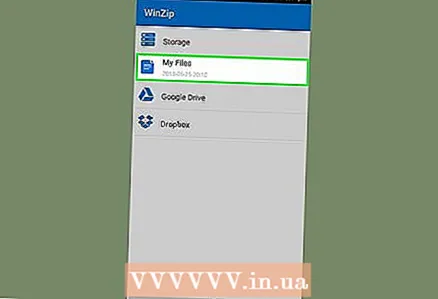 8 Çıxarmaq üçün bir qovluq seçin. Saxlama adını (məsələn, "Daxili Yaddaş") vurun və çıxarılan faylların yerləşdiriləcəyi qovluğu seçin.
8 Çıxarmaq üçün bir qovluq seçin. Saxlama adını (məsələn, "Daxili Yaddaş") vurun və çıxarılan faylların yerləşdiriləcəyi qovluğu seçin.  9 Basın Buradan açın (Bu qovluğa çıxarın). Ekranın sağ alt küncündəki mavi düymədir. Fayllar göstərilən qovluğa çıxarılacaq.
9 Basın Buradan açın (Bu qovluğa çıxarın). Ekranın sağ alt küncündəki mavi düymədir. Fayllar göstərilən qovluğa çıxarılacaq. - Çıxarma prosesi başa çatdıqda, çıxarılan faylları göstərmək üçün qovluq açılacaqdır.
İpuçları
- Windows və Mac OS X-in bütün versiyalarında quraşdırılmış ZIP dekompressiya proqramı var.
- WinZip pulsuzdur, lakin Google Drive dəstəyi ilə pullu bir versiya var.
Xəbərdarlıqlar
- ZIP arxivləri RAR, ISO, 7Z və digər arxiv növlərindən fərqlidir. Mümkündür ki, bu məqalədə təsvir olunan üsullar digər arxivləri açmaq üçün tətbiq oluna bilməz.